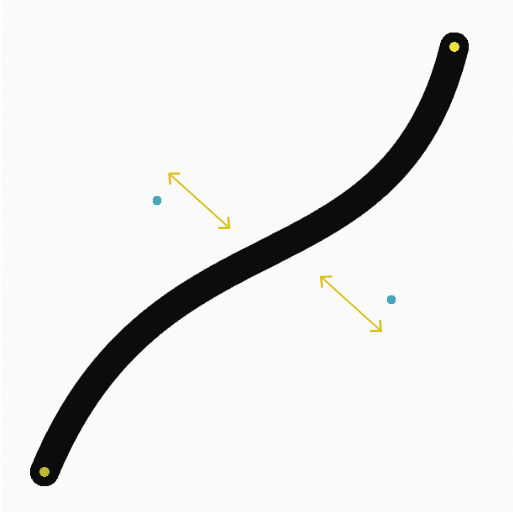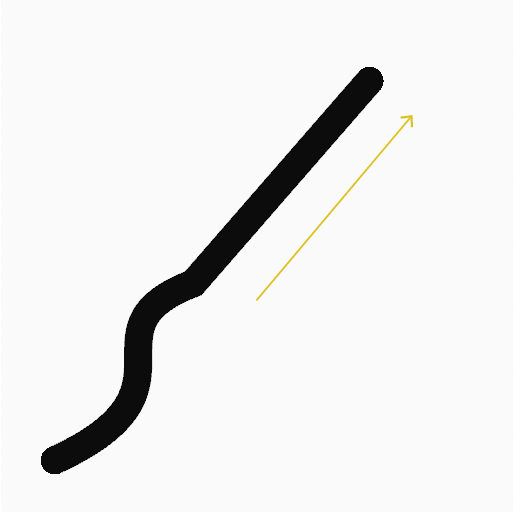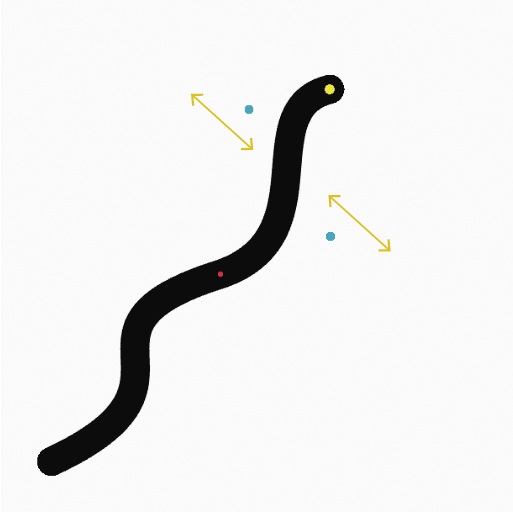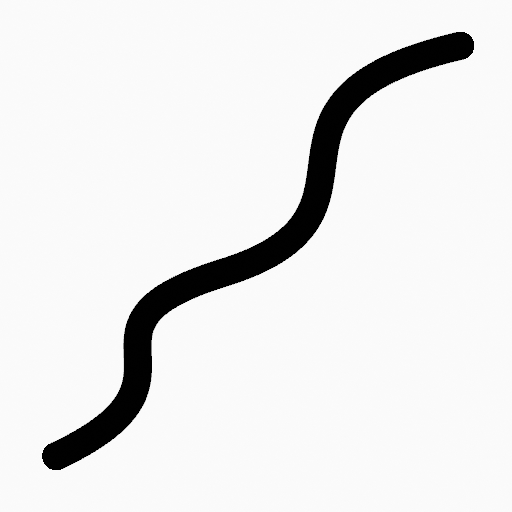L’outil Curve#
Reference
- Mode:
Mode Draw
- Outil:
L’outil Curve (Courbe) crée des courbes complexes de style Bézier.
Tool Settings#
Vous pouvez configurer les paramètres principaux de la brosse exposés dans les paramètres de l’outil pour plus de commodité. Pour la configuration et les paramètres des pinceaux de dessin, voir : Draw Brush.
- Subdivisions
Le nombre de points de trait entre chaque bord de trait.
- Thickness Profile
Utiliser un widget de courbe pour définir l’épaisseur du trait du début (gauche) à la fin (droite) du trait.
- Use Curve
Si activé, le trait utilise un profil de courbe pour contrôler l’épaisseur le long de la courbe.
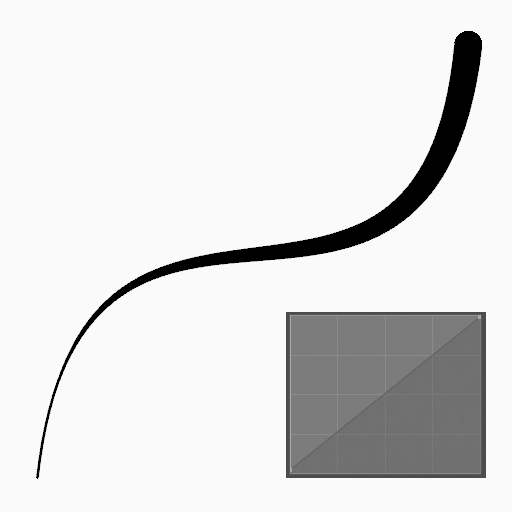
|
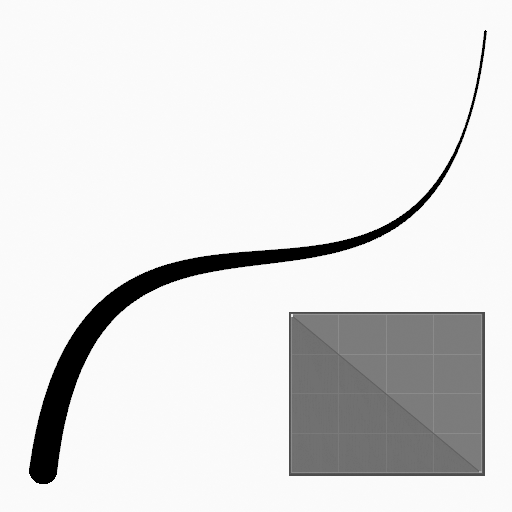
|
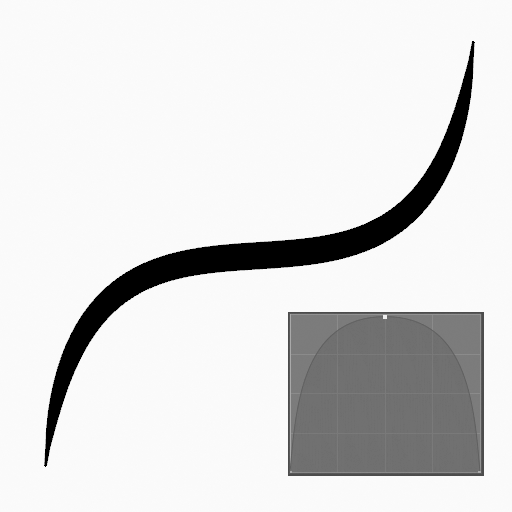
|
Utilisation#
Sélection d’une brosse et d’un matériau#
Dans les paramètres de l’outil, sélectionnez le pinceau, le matériau et le type de couleur à utiliser avec l’outil. L’outil Courbe utilise des types de Draw Brush. Voir Paramètres des brosses pour plus d’informations.
Créer des courbes#
Cliquez sur (LMB ou Pen) et faites glisser le point de départ.
Relâchez au point final souhaité.
Après avoir relâché, vous pouvez modifier la courbe à l’aide de deux manipulateurs Bézier cyan.
Puis confirmez (Return/MMB) ou annulez (Esc/RMB).
Tout en faisant glisser, vous pouvez maintenir la touche Maj appuyée pour n’utiliser qu’un seul manipulateur pour ajuster la courbe (comme l’outil Arc), utilisez Alt pour créer l’arc à partir d’un point central.
PavnumPlus et PavnumMoins ou l’utilisation de la molette de la souris Molette augmentera ou diminuera le nombre de points dans l’arc final.
Extrusion#
Avant de confirmer, vous pouvez utiliser E pour extruder le point final de la courbe afin de générer plusieurs courbes connectées.